একটি ছিন্ন ডিসপ্লে বা একটি বেকড মেইনবোর্ডের তুলনায়, একটি অ-কার্যকর ট্র্যাকপ্যাড একটি কম ভীতিকর সমস্যা। এটি এমন কিছু যা আপনি বেশিরভাগ সময় বাড়িতে সমস্যা সমাধান করতে পারেন। যাইহোক, কঠিন অংশ হল টাচপ্যাড ছাড়াই টাচপ্যাডের সমস্যা সমাধান করা। সুতরাং, এই টুকরা থেকে নির্দেশাবলী অনুসরণ করতে, একটি ওয়্যারলেস মাউস অর্ডার করুন বা বন্ধুর কাছ থেকে একটি ধার করুন৷
মূল বিষয়গুলি
আপনি সঠিক সমস্যা সমাধানের অংশে যাওয়ার আগে, আসুন মূল জিনিসগুলিকে পথের বাইরে নিয়ে আসি। কখনও কখনও সিস্টেম রিবুট করার মতো সাধারণ জিনিসগুলি সমস্যার সমাধান করতে পারে, তাই এটি চেষ্টা করার মতো। এটি ছাড়াও, নিশ্চিত করুন যে টাচপ্যাড বোতামগুলির নীচে কোনও ধুলো জমে না। ট্র্যাকপ্যাড বোতামের নিচে ধুলো থেকে পরিত্রাণ পেতে, সংকুচিত এয়ার ক্লিনার ব্যবহার করুন।
F-কী শর্টকাট চেক করুন

একবার আপনি অ-প্রযুক্তিগত জিনিসগুলি পরীক্ষা করে নিলে, আপনি দুর্ঘটনাজনিত কী টিপে টাচপ্যাড নিয়ন্ত্রণগুলি অক্ষম করেছেন কিনা তা দেখার সময়। বেশ কয়েকটি উইন্ডোজ ল্যাপটপে, ট্র্যাকপ্যাড টগল সমন্বয় হল Fn (ফাংশন) + 12 F কীগুলির মধ্যে একটি। এটি বেশিরভাগই ডেলে F5 যেখানে Lenovo F6 বা F8 এর সাথে যায়। শব্দ আউটপুট বা স্ক্রিনের উজ্জ্বলতা নিয়ন্ত্রণ করার সময় এই কীগুলি অসাবধানতাবশত ক্লিক করা যেতে পারে। তাই, F কী-তে এই আইকনটি সন্ধান করুন এবং ট্র্যাকপ্যাড টগল করতে Fn কী সমন্বয় ব্যবহার করুন।
ট্র্যাকপ্যাড টগল বোতাম চেক করুন

কিছু ব্র্যান্ড সরাসরি টাচপ্যাড এলাকায় একটি ট্র্যাকপ্যাড হল্ট বোতাম সংহত করে। যদি আপনার ল্যাপটপ এটি সমর্থন করে, আপনি এটি ট্র্যাকপ্যাডের উপরের ডানদিকে বা বাম দিকে খুঁজে পেতে পারেন। এটি চালু করতে, উপরের ছবিতে চিহ্নিত এলাকায় ডবল ট্যাপ করুন। কিছু ল্যাপটপ নির্মাতারা ট্র্যাকপ্যাডের বর্তমান অবস্থা জানাতে একটি ছোট LED আলো নির্দেশক ব্যবহার করে। অন্যান্য মেশিনে, আপনার অন-স্ক্রিন ভিজ্যুয়াল নিশ্চিতকরণ পাওয়া উচিত।
উইন্ডোজ সেটিংস দেখুন
উইন্ডোজ ব্যবহারকারীদের কন্ট্রোল প্যানেল থেকে ইনপুট ডিভাইস সেটিংস পরিবর্তন করতে সক্ষম করে। অতএব, নিশ্চিত করুন যে সামনে সবকিছু ঠিক আছে। Windows কী-এ ক্লিক করুন এবং “ব্লুটুথ” টাইপ করুন . আপনি 'ব্লুটুথ এবং অন্যান্য ডিভাইস' দেখতে পাবেন৷ তালিকা. 'টাচপ্যাড সেটিংস'-এ ক্লিক করুন , এবং টগলটিকে 'চালু' এ সেট করুন .
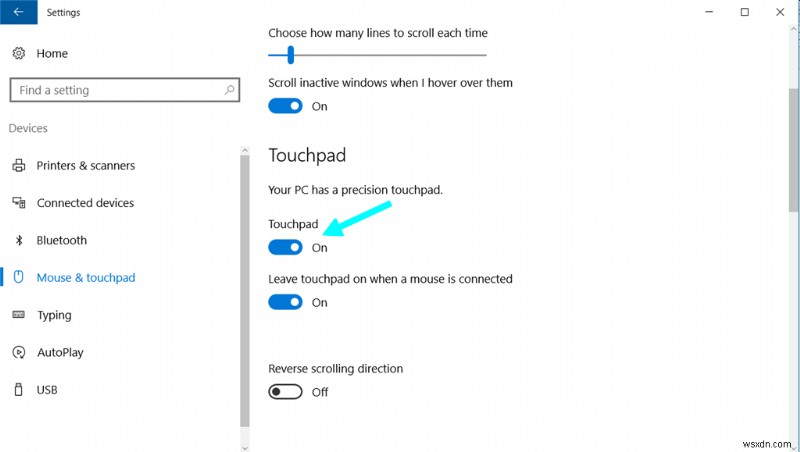
BIOS চেক করুন
BIOS অ্যাক্সেস করে ব্যবহারকারীর ট্র্যাকপ্যাড নিষ্ক্রিয় করার সম্ভাবনা খুবই কম। যাইহোক, একটি ফার্মওয়্যার আপগ্রেড করার পরে আপনি এমন একটি দৃশ্যকে উড়িয়ে দিতে পারবেন না। এটি হয় কিনা তা পরীক্ষা করতে, আপনার ল্যাপটপ চালু করুন এবং বুট-আপের সময় বারবার ডিলিট বা F2 কী টিপুন৷
এছাড়াও পড়ুনHP Envy 16, Envy 17.3 এবং Envy x360 2-In-1 ল্যাপটপ ঘোষণা করা হয়েছে'উন্নত' এ নেভিগেট করতে কীবোর্ড ব্যবহার করুন সেটিংস. 'অভ্যন্তরীণ পয়েন্টিং ডিভাইস' সনাক্ত করুন এবং যদি এটি না হয় তাহলে এটি সক্রিয় করুন। 'পরিবর্তনগুলি সংরক্ষণ করুন এবং প্রস্থান করুন' এ ক্লিক করতে ভুলবেন না৷ .
ট্র্যাকপ্যাড ড্রাইভার আপডেট করুন
পুরানো বা দুর্নীতিগ্রস্ত ড্রাইভারগুলি নির্দিষ্ট উপাদানগুলিকে অকার্যকর করতে পারে। এই সমস্যাটি সমাধান করতে, Windows বোতাম টিপুন৷ এবং 'ডিভাইস ম্যানেজার টাইপ করুন . এটিতে ক্লিক করুন এবং তারপরে 'মাইস এবং অন্যান্য পয়েন্টিং ডিভাইস' নির্বাচন করুন৷ . টাচপ্যাড সেটিংসে ডান-ক্লিক করুন এবং আপডেট ড্রাইভার বেছে নিন .
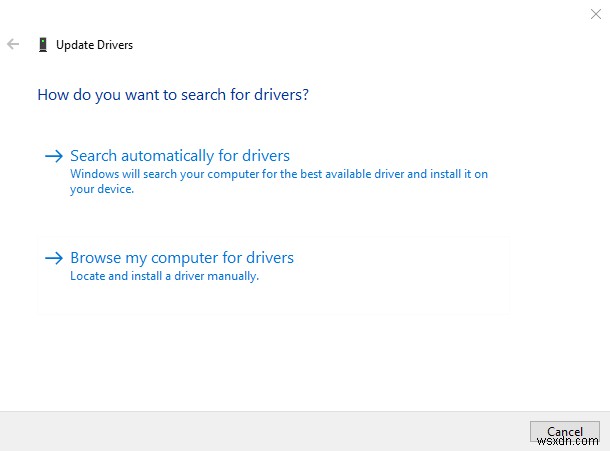
'ড্রাইভারের জন্য স্বয়ংক্রিয়ভাবে অনুসন্ধান করুন' নির্বাচন করুন৷ এবং উইন্ডোজ আপনাকে বাকি সেটআপের জন্য গাইড করবে।
এটি কাজ না করলে, 'ড্রাইভারের জন্য আমার কম্পিউটার ব্রাউজ করুন' এ ক্লিক করুন৷ . এই বিকল্পটি কাজ করার জন্য, ড্রাইভারগুলি ডাউনলোড করতে আপনাকে আপনার ল্যাপটপ প্রস্তুতকারকের ওয়েবসাইটে যেতে হবে। সঠিক ড্রাইভার পেতে প্রস্তুতকারকের ডাউনলোড পৃষ্ঠায় আপনাকে সাবধানে আপনার ল্যাপটপের মডেল নম্বর লিখতে হবে। আপনি যদি এটি সম্পর্কে নিশ্চিত না হন তবে আপনার ল্যাপটপের পিছনের অংশটি দেখুন বা স্টার্ট - সেটিংস - সিস্টেম - সম্পর্কে যান .
এখানে জনপ্রিয় ল্যাপটপ ব্র্যান্ডের টাচপ্যাড ড্রাইভার ডাউনলোড করার লিঙ্ক রয়েছে৷
ডেল
এইচপি
লেনোভো
আসুস
Acer
বিশেষজ্ঞদের কল করুন
যদি এই টিপসগুলির কোনওটিই আপনার জন্য কৌশল না করে তবে এটি একটি হার্ডওয়্যার সমস্যা হওয়ার একটি ভাল সম্ভাবনা রয়েছে। এই ক্ষেত্রে, আমরা আপনাকে এটি বিশেষজ্ঞদের কাছে ছেড়ে দেওয়ার পরামর্শ দিই। আপনার ল্যাপটপ ওয়ারেন্টি থাকলে, এটি ঠিক করতে প্রস্তুতকারকের সাথে যোগাযোগ করুন৷
৷ডিভাইসের ওয়ারেন্টি শেষ হয়ে গেলে, আপনি পরিষেবা কেন্দ্রে এটি মেরামত করতে পারেন। যাইহোক, এটি আপনার ইতিমধ্যে আঁটসাঁট সময়সূচীতে খেতে পারে। আপনি যদি একাধিকবার পরিষেবা কেন্দ্র বা মেরামতের দোকানে যাওয়ার ঝামেলা এড়াতে চান তবে আমরা Onsitego-এর ল্যাপটপ মেরামত ও রক্ষণাবেক্ষণ পরিষেবার পরামর্শ দিই৷
Onsitego আপনার জায়গায় বিনামূল্যে পিক আপ এবং ড্রপ অফার করে। গ্রাহকরা নির্দিষ্ট পরিবর্তনের সময় এবং উচ্চ-মানের খুচরা যন্ত্রাংশের নিশ্চয়তা পান। বর্তমানে, পরিষেবাটি মুম্বাই, দিল্লি, ব্যাঙ্গালোর, পুনে এবং হায়দ্রাবাদে উপলব্ধ৷
৷


